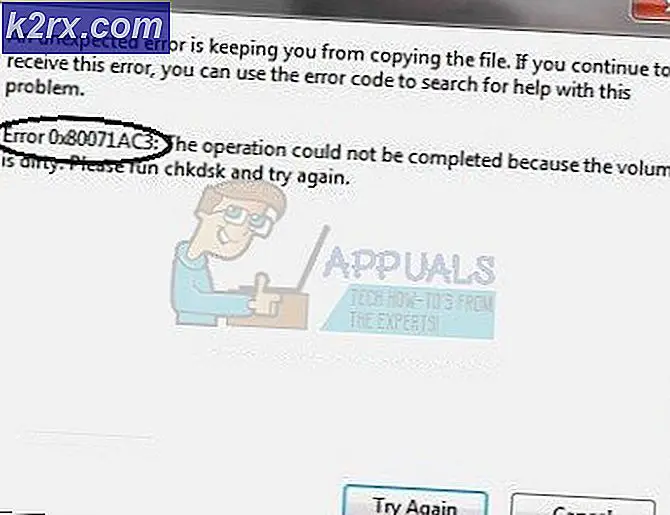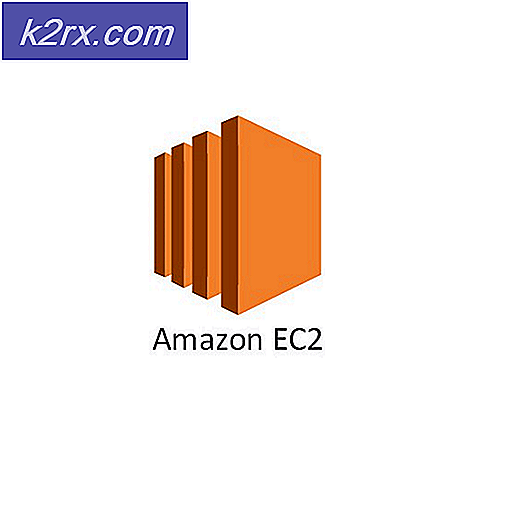Perbaiki: Kesalahan 0x80030001 saat Mengimpor Media di Windows Explorer
Beberapa pengguna Windows mengeluh tentang menerima kesalahan 0x80030001 saat mencoba mentransfer media (foto, video, dan konten kaya lainnya) dari perangkat seluler (iOS atau Android) di komputer Windows .
Catatan: Pengguna menerima prompt dengan galat 0x80030001 di mana dia bisa klik Coba Lagi, Lewati atau Batal .
Dari penyelidikan kami, kesalahan bukan disebabkan oleh sistem operasi seluler karena masalah terjadi dengan frekuensi yang sama pada perangkat Android dan iOS. Ternyata, masalah ini disebabkan oleh Windows Explorer dan tampaknya terjadi terutama pada sistem Windows 7.
Jika saat ini Anda berjuang dengan masalah ini, perbaikan di bawah ini akan membantu. Kami telah berhasil mengidentifikasi solusi yang telah membantu banyak pengguna dalam situasi serupa.
Cara memperbaiki kesalahan 0x80030001 di Windows Explorer
Ternyata, sebagian besar waktu masalah terjadi ketika pengguna mencoba untuk menyalin output yang diberikan oleh fungsi pencarian. Beberapa pengguna telah menemukan bahwa kesalahan 0x80030001 dapat dihindari jika mereka meluangkan waktu untuk menelusuri secara manual ke lokasi media, bukan menyalinnya langsung dari fungsi pencarian.
TIP PRO: Jika masalahnya ada pada komputer Anda atau laptop / notebook, Anda harus mencoba menggunakan Perangkat Lunak Reimage Plus yang dapat memindai repositori dan mengganti file yang rusak dan hilang. Ini berfungsi dalam banyak kasus, di mana masalah ini berasal karena sistem yang rusak. Anda dapat mengunduh Reimage Plus dengan Mengklik di SiniJadi alih-alih mengakses penyimpanan ponsel Anda melalui Windows Explorer dan menggunakan fungsi pencarian untuk menemukan apa yang Anda butuhkan dengan cepat, cobalah untuk menelusuri secara manual ke lokasi gambar dan media. Setelah Anda sampai di sana, salin secara normal dan lihat apakah Anda dapat melewati masalah dengan cara ini.
Catatan: Jika Anda tidak yakin tentang lokasi media yang Anda coba transfer, Anda dapat mengklik kanan padanya dari tampilan pencarian dan memilih Buka Lokasi File . Ini akan membuka media di folder masing-masing. Dari layar ini, Anda harus dapat memindahkan file Anda dengan bebas.
TIP PRO: Jika masalahnya ada pada komputer Anda atau laptop / notebook, Anda harus mencoba menggunakan Perangkat Lunak Reimage Plus yang dapat memindai repositori dan mengganti file yang rusak dan hilang. Ini berfungsi dalam banyak kasus, di mana masalah ini berasal karena sistem yang rusak. Anda dapat mengunduh Reimage Plus dengan Mengklik di Sini